
Как удалить временные файлы загрузки с iPad/iPhone, чтобы освободить место?

Со временем вы можете заметить, что место на вашем iPad/iPhone постепенно заканчивается , но вы не можете понять, что занимает так много места. Во многих случаях это на самом деле «временные файлы загрузок», которые незаметно накапливаются. Эти временные файлы могут появляться из таких источников, как загрузки Safari, обновления App Store, кэш видео, загрузки документов и многое другое. Хотя они полезны во время загрузки или запуска приложения, они часто не удаляются автоматически после завершения задачи, что приводит к нерациональному использованию драгоценного дискового пространства.
Если ваш iPad работает медленно или на нём мало места, удаление временных файлов загрузок может стать эффективным способом очистки устройства. В этой статье мы расскажем, как удалить временные файлы загрузок с iPad/iPhone, что поможет освободить место и повысить производительность устройства.
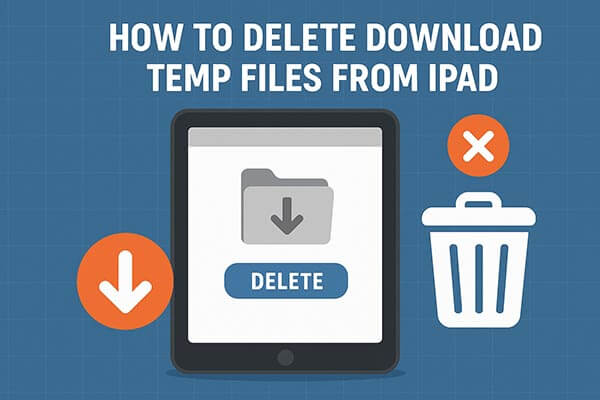
Safari — один из крупнейших источников временных файлов на iPad/iPhone. Каждый раз, когда вы просматриваете веб-страницы или загружаете что-либо, Safari сохраняет кэш, файлы cookie и историю, чтобы ускорить загрузку страниц. Со временем эти файлы накапливаются и занимают значительную часть памяти вашего устройства. Очистка временных файлов Safari может быстро освободить место и повысить скорость работы вашего iPad .
Действия по удалению временных файлов загрузки в Safari:
Шаг 1. Откройте приложение «Настройки» на вашем iPad/iPhone.
Шаг 2. Прокрутите вниз и нажмите «Safari».
Шаг 3. Нажмите «Очистить историю и данные сайтов».
Шаг 4. Подтвердите свое действие, снова выбрав «Очистить историю и данные».

Если вы хотите удалить только кэшированные файлы, перейдите в раздел «Дополнительно» > «Данные веб-сайта» и нажмите «Удалить все данные веб-сайта».

Если вы часто используете приложение «Файлы» для загрузки контента из Safari или сторонних приложений, здесь также может скапливаться значительное количество временных файлов.
Вот как удалить временные файлы из приложения «Файлы»:
Шаг 1. Запустите приложение «Файлы» на вашем iPad/iPhone.
Шаг 2. Нажмите «Обзор» внизу.
Шаг 3. Выберите «На моем iPad/iPhone», затем перейдите в папку «Загрузки».
Шаг 4. Просмотрите файлы и нажмите и удерживайте те, которые вам не нужны, затем нажмите «Удалить».
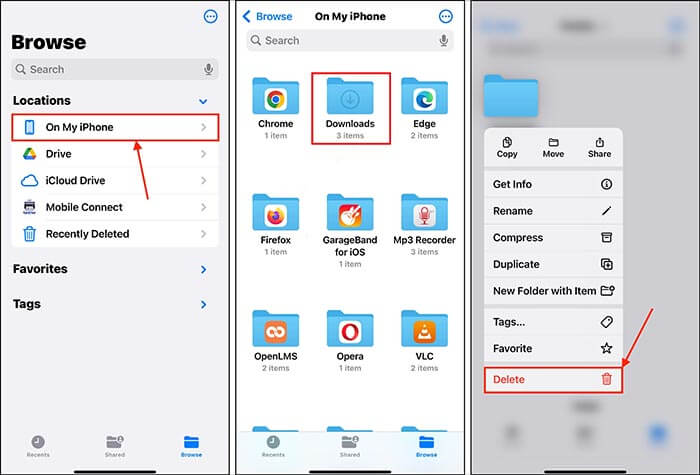
Шаг 5. Перейдите в папку «Недавно удаленные» в приложении «Файлы», нажмите «Выбрать», выберите «Удалить все» и подтвердите, чтобы удалить их навсегда.
Некоторые приложения, особенно те, которые обрабатывают загрузку мультимедиа или файлов (например, Netflix, YouTube или программы для чтения документов), создают временные файлы загрузки, которые не удаляются автоматически после использования. Переустановка приложения — один из самых эффективных способов полностью удалить эти кэшированные и временные файлы.
Чтобы переустановить приложение и удалить его временные файлы, выполните следующие действия:
Шаг 1. Откройте «Настройки» > «Основные» > «Хранилище iPhone» (или «Хранилище iPad»).
Шаг 2. Прокрутите, чтобы увидеть, сколько места использует каждое приложение.
Шаг 3. Нажмите на нужное приложение, затем выберите «Сгрузить приложение» или «Удалить приложение». ( Не можете удалить приложение на iPhone/iPad ?)

Шаг 4. После этого переустановите приложение из App Store, чтобы удалить временные файлы.
Если вам нужен более эффективный и быстрый способ очистки всех временных файлов загрузок, рекомендуем использовать Coolmuster iOS Cleaner . Это профессиональный инструмент очистки, специально разработанный для iPhone/iPad . Он способен одним щелчком мыши сканировать и удалять системный кэш, временные файлы загрузок, остатки приложений, журналы сбоев и другие ненужные данные, помогая освободить большой объём памяти. Он обеспечивает глубокую очистку, сохраняя ваши данные в безопасности.
Основные возможности Coolmuster iOS Cleaner :
Как удалить временные файлы на iPad? Вот шаги:
01. Запустите iOS Cleaner, скачав и установив его на компьютер. Подключите iPad/iPhone к компьютеру с помощью USB-кабеля, и программа автоматически предложит вам различные варианты очистки. Просто выберите «Быстрая очистка», и все ненужные файлы и личные данные на вашем iPad/iPhone будут отображаться в другой папке по вашему выбору.

02 Как видно из интерфейса программы, здесь отображаются все типы ненужных файлов. Если вам нужно удалить только временные файлы загрузки iPad/iPhone, просто включите категорию «Временные файлы загрузки» и нажмите кнопку «Начать сканирование», чтобы найти все необходимые данные на вашем iPad/iPhone.

03 Все загруженные временные файлы на вашем iPad/iPhone будут сканированы. Теперь вы можете нажать кнопку «Очистить», чтобы мгновенно и полностью удалить все временные файлы на вашем iPad/iPhone.

Удаление временных файлов загрузок на iPad/iPhone не только освобождает место в хранилище, но и способствует более плавной работе системы. Большинству пользователей достаточно вручную очистить Safari и приложение «Файлы». Однако, если вам нужна комплексная очистка сразу, Coolmuster iOS Cleaner несомненно, будет более эффективным и безопасным выбором.
Чтобы ваш iPad оставался чистым и бесперебойным, просто возьмите за привычку периодически очищать эти «невидимые» временные файлы, и тогда ваше устройство будет работать так же быстро и отзывчиво, как новое.
Статьи по теме:
[Решено] Как удалить временные файлы приложений на iPad, чтобы освободить место в памяти?
Как удалить файлы на iPhone/iPad 6 способами [пошаговое руководство]
Пошаговое руководство по удалению загрузок на iPhone/iPad
Как удалить документы и данные на iPhone/iPad [проверенные советы]

 Ластик и очиститель телефона
Ластик и очиститель телефона
 Как удалить временные файлы загрузки с iPad/iPhone, чтобы освободить место?
Как удалить временные файлы загрузки с iPad/iPhone, чтобы освободить место?





